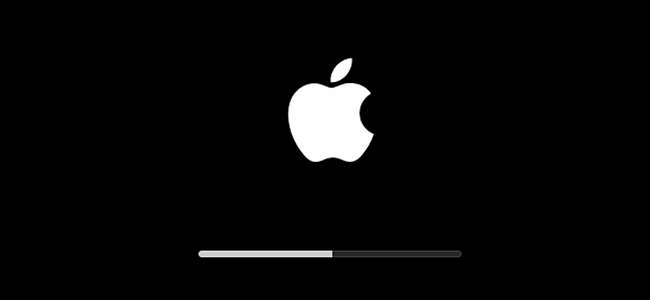
MacのトラブルシューティングはPCのトラブルシューティングとは異なりますが、違います それ 違います。 Macの組み込みの起動オプションを使用して、ハードウェアのテスト、セーフモードでの起動、macOSの再インストール、その他のシステムタスクを実行する方法は次のとおりです。
これらのツールのいずれかにアクセスするには、最初にMacをシャットダウンまたは再起動する必要があります。次に、灰色の起動画面が表示される前に、適切なキーまたはキーの組み合わせを押し続ける必要があります。起動音が鳴ったらすぐにキーを押してください。
スタートアップマネージャで別のスタートアップディスクを選択する
特定のデバイスから起動するには、Macを起動するときにOptionキーを押し続けます。スタートアップマネージャが表示されます。ここから、接続されているさまざまなハードドライブ、USBフラッシュドライブ、ネットワークの場所、およびその他の起動デバイスから起動することを選択できます。
スタートアップマネージャをスキップして、内蔵ドライブではなくリムーバブルデバイス(CD、DVD、USBドライブなど)から直接起動するには、Cを押し続けます。ネットブックを使用してネットワークから直接起動するには、代わりにNを押し続けます。 。
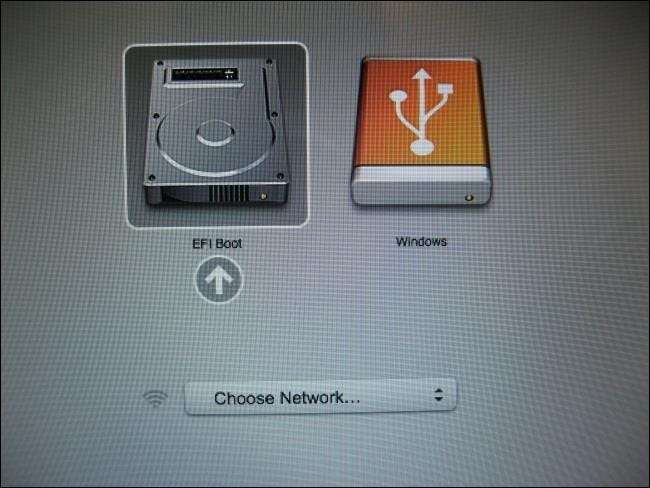
AppleDiagnosticsでハードウェアをテストする
Apple Diagnosticsは、Macのハードウェアをテストして、正しく機能していることを確認します。 2013年6月より前にリリースされたMacでは、AppleDiagnosticsの代わりにAppleHardware Test(AHT)が表示されます。
このツールにアクセスするには、Macの起動中にDキーを押し続けます。言語を選択すると、Macが自動的にハードウェアをテストし、問題があれば通知します。
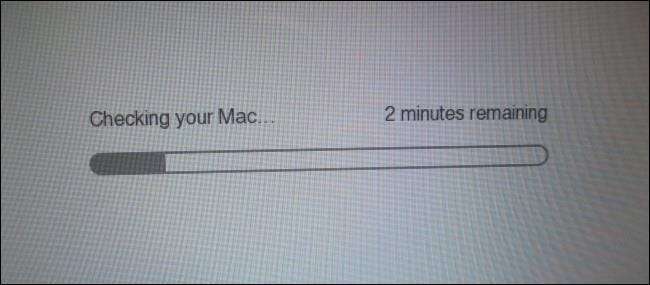
セーフモードで必要最低限のものを読み込む
Macは、セーフブートとも呼ばれるセーフモードを提供します。セーフモードで起動すると、Macは起動ボリュームを確認し、必要なカーネル拡張機能のみをロードし、サードパーティのフォントと起動オプションを無効にします。まるで Windowsのセーフモード —サードパーティのハードウェアドライバやスタートアッププログラムは読み込まれないため、このモードを使用して、Macが機能していないか、正しく起動していない場合に問題を修正できます。
Macをセーフモードでロードするには、Shiftキーを押しながら起動します。 Appleのロゴとプログレスバーが表示されたら、Shiftキーを押したままにするのをやめることができます。セーフモードを終了するには、Shiftキーを押さずにMacを再起動するだけです。
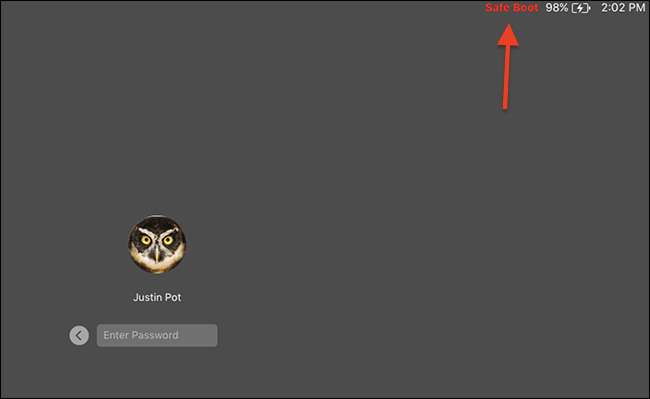
シングルユーザーモードでのコマンドラインからのトラブルシューティング
シングルユーザーモードでは、問題のトラブルシューティングに必要なコマンドを入力するために使用できるテキストモード端末が表示されます。これは次のように機能します Linuxシングルユーザーモード —マルチユーザーオペレーティングシステムを取得するのではなく、ルートシェルを直接起動します。
Macの起動時にCommand + Sを押して、シングルユーザーモードに入ります。このモードを終了するには、プロンプトで「reboot」と入力し、Enterキーを押します。
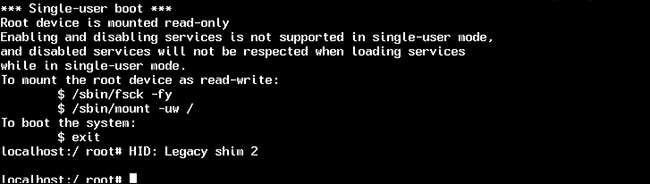
詳細モードの詳細情報を参照してください
詳細モードでは、通常は非表示のメッセージが画面に表示されます。 Macがフリーズしている場合、特に起動プロセス中に、ここにあるメッセージは問題を特定して解決するのに役立ちます。
Macの起動時にCommand + Vを押して、詳細モードに入ります。起動プロセス中にターミナルメッセージが表示されます。すべてが正常に行われると、Macは通常のデスクトップで起動します。
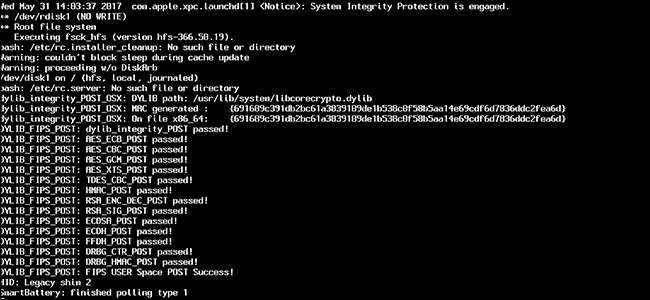
リカバリモードで他のツールを入手する(またはmacOSを再インストールする)
関連: MacをワイプしてmacOSを最初から再インストールする方法
リカバリモードは、Macを操作するためのさまざまなグラフィカルツールを提供します。ここから、あなたはすることができます macOSを再インストールします 、Time Machineバックアップからコンピュータを復元するか、ディスクユーティリティを使用してMacの内部ディスクを修復、ワイプ、およびパーティション分割します。
Macの起動時にCommand + Rを押して、リカバリモードにアクセスします。必要に応じて、Macが適切なリカバリソフトウェアをダウンロードできるように、ネットワークに接続するように求められます。次に、言語を選択して、ここでグラフィカルツールを使用できます。
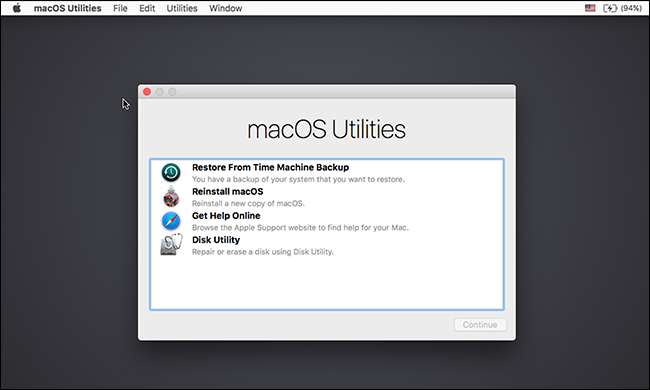
Macの良いところの1つは、これがすべて組み込まれていることです。これらのツールにアクセスするためにmacOSインストーラーをダウンロードする必要はありません。必要に応じて、オペレーティングシステムの再インストールを選択すると、MacがmacOSインストールファイルをダウンロードします。さらに良いことに、macOSの最新バージョンがダウンロードされるため、Windowsの場合のように、パッチやサービスパックのインストールに何時間も費やす必要がありません。







